如何從 WordPress 頁面中刪除側邊欄或隱藏 WordPress 側邊欄
已發表: 2020-01-24 您是否正在尋找從 WordPress 網站中刪除側邊欄的快速分步解決方案? 我在這裡有一個易於理解和實施的教程,詳細說明瞭如何輕鬆刪除 WordPress 側邊欄,無論您的 WordPress 經驗水平如何。
您是否正在尋找從 WordPress 網站中刪除側邊欄的快速分步解決方案? 我在這裡有一個易於理解和實施的教程,詳細說明瞭如何輕鬆刪除 WordPress 側邊欄,無論您的 WordPress 經驗水平如何。
大多數 WordPress 教程的問題是,它們使簡單的事情變得複雜,例如刪除 WordPress 中的側邊欄,以及 WordPress 初學者難以理解的冗長描述。 本教程將分享一個刪除 WordPress 側邊欄的簡單方法,以及在 WordPress 中刪除側邊欄的高級方法。
本教程詳細介紹瞭如何在 WordPress 中刪除側邊欄,以及為什麼一切正常,以及最後一部分有快速代碼來實現,而無需深入了解它是如何工作的。
刪除側邊欄 WordPress 的步驟
要刪除 WordPress 中的側邊欄,我們可以撤消用於在 WordPress 中添加側邊欄的兩個步驟中的任何一個,正如我在這裡解釋並在下面的部分中總結的那樣。 最重要的是,第二步——調用側邊欄應該是我們大部分時間都撤消的那一步。
我們可以省略在頁面模板中調用側邊欄 ( get_sidebar() ) 的函數,以成功刪除 WordPress 站點中的側邊欄。 在快速概述中,您可以按照以下步驟刪除 WordPress 中的側邊欄:
- 在活動主題文件或要刪除側邊欄的主題中找到顯示側邊欄的頁面模板或帖子模板。 (對於本教程,我將演示如何在 27 個默認 WordPress 主題中刪除側邊欄)
- 打開頁面或發布模板並查找顯示側邊欄的代碼 <?php get_sidebar(); ?>
- 檢查此代碼是否在您的主題頁面和帖子模板中重複多次,因為某些主題帶有多個側邊欄。
- 刪除這些顯示側邊欄的代碼行。
- 或者,您可以創建一個全角頁面模板,省略對側邊欄的調用 - sidebar <?php get_sidebar(); ?>
- 最後,您可以在使用 widgets_init 的操作掛鉤中使用WordPress 函數 unregister_sidebar()來刪除 WordPress 主題中的側邊欄。
如何在 WordPress 中添加和顯示側邊欄
首先,您需要了解側邊欄只是一個小部件區域,它是使用名為register_sidebar()的函數在您的主題中創建的,對於程序員,他們將詳細了解這一點,正如我在本教程中所解釋的 -如何在 WordPress 中添加側邊欄。
對於 WordPress 用戶來說,了解如何從該教程中添加側邊欄也可能很有用,這樣我們就可以了解如何刪除 WordPress 主題中的側邊欄。
從根本上說,在 WordPress 中添加側邊欄時,如here 所述,有兩個重要步驟; 註冊側邊欄,並在主題模板中調用側邊欄。
註冊 WordPress 側邊欄
這使用了 register_sidebar 函數,代碼可以在主題的 functions.php 文件中找到。 出於本教程的目的,我將使用 27 個默認 WordPress 主題來逐步解釋如何在 WordPress 中刪除側邊欄。
首先,在前端您可以看到側邊欄顯示如下圖所示:
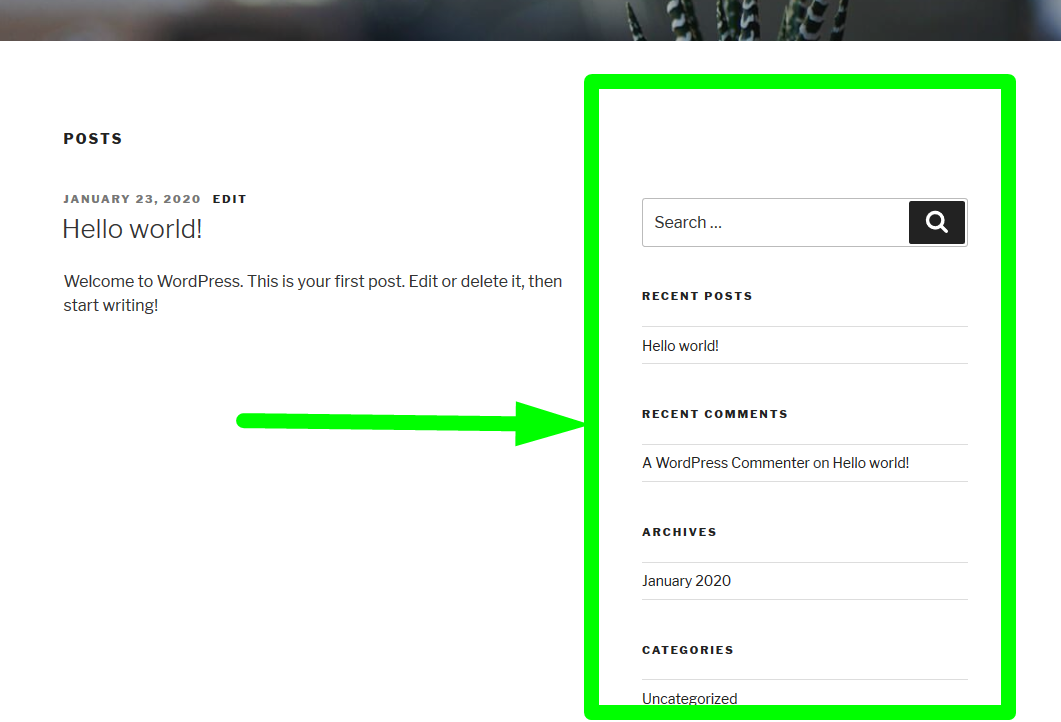
當您下載此主題並打開functions.php文件時,您可以看到在下圖所示的代碼中添加了側邊欄:
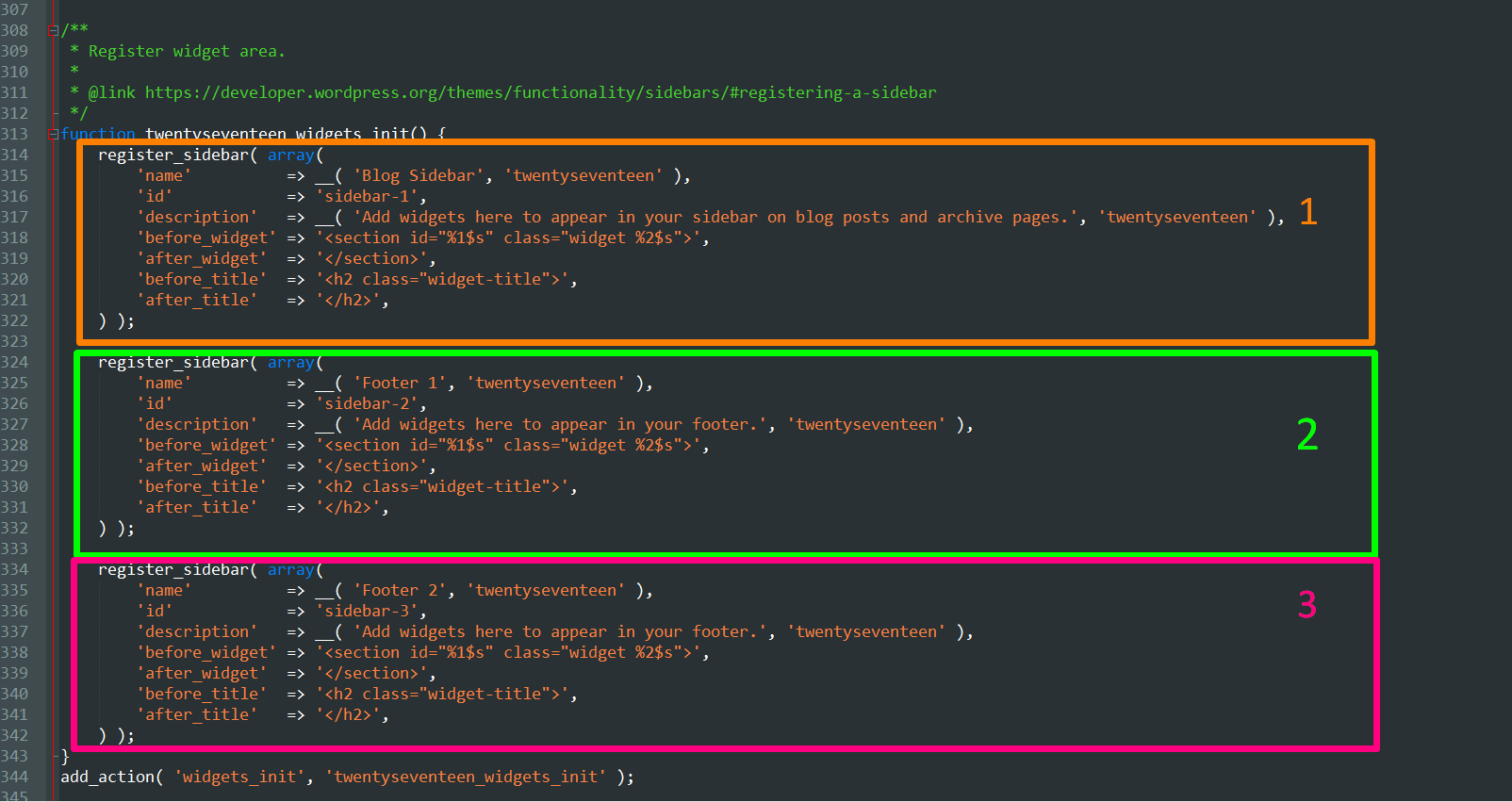
此主題中註冊了三個側邊欄,側邊欄包括主博客側邊欄和兩個頁腳小部件。
要在這個 WordPress 主題中刪除側邊欄,我們需要選擇我們需要刪除的側邊欄,並且應該刪除的最重要的側邊欄顯然是在下面的代碼中註冊的主博客側邊欄:
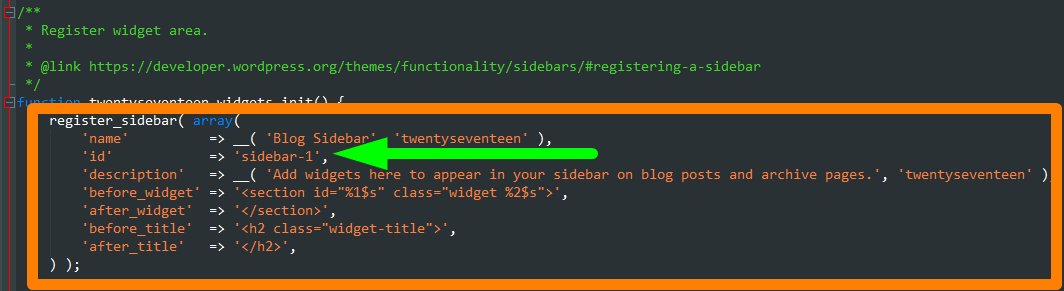
這是名稱為“Blog Sidebar”且 ID 為“sidebar-1”的側邊欄,如上圖所示。 同樣,在您當前的 WordPress 主題中,當您打開 functions.php 時,您應該能夠隔離此註冊側邊欄小部件的代碼。
如果您從 functions.php 中刪除此代碼,則側邊欄將被刪除,但這不是最好的方法,因為您可能還必須編輯顯示側邊欄的其他函數。
您可能還希望在其他頁面中擁有此側邊欄,並且只在一個頁面上刪除,因此不建議從該 functions.php 文件中刪除側邊欄。
在 WordPress 主題中顯示側邊欄
使用調用名為 sidebar.php 的模板,可以在任何頁面或帖子上顯示側邊欄。 基本上發生的事情是頁面或帖子模板他們調用名為 sidebar.php 的文件,其中包含顯示側邊欄的代碼。
在我們的教程插圖中,當您打開 27 WordPress 主題的 sidebar.php 文件時,您將看到以下代碼行負責渲染側邊欄代碼:
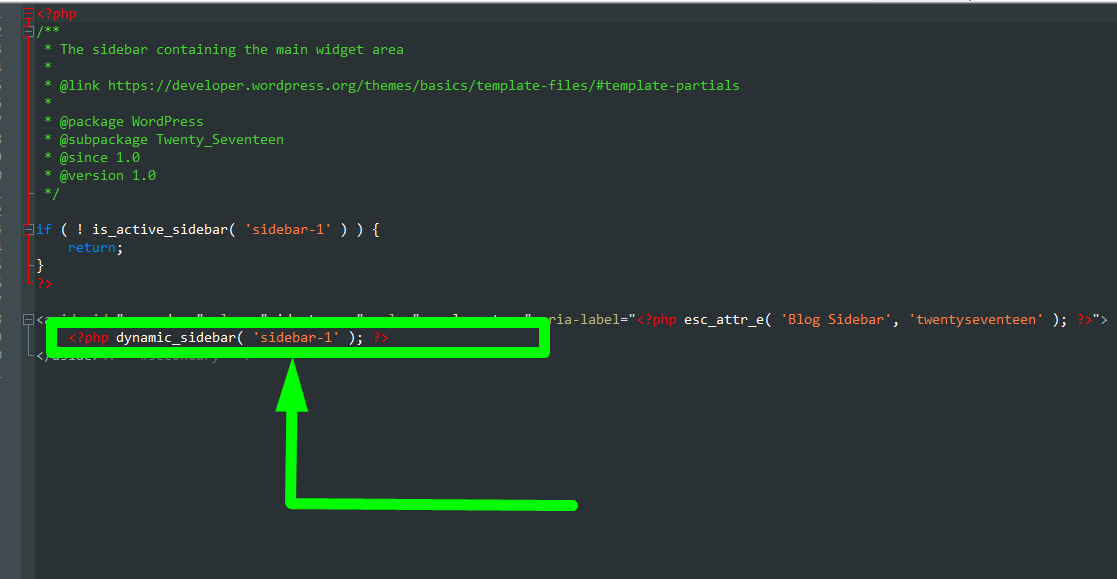
進一步進入 WordPress 主題文件,當您打開index.php或page.php或single.php文件時,您將看到下圖中顯示的代碼,該代碼現在調用 sidebar.php 文件以在頁面中顯示其內容和帖子:

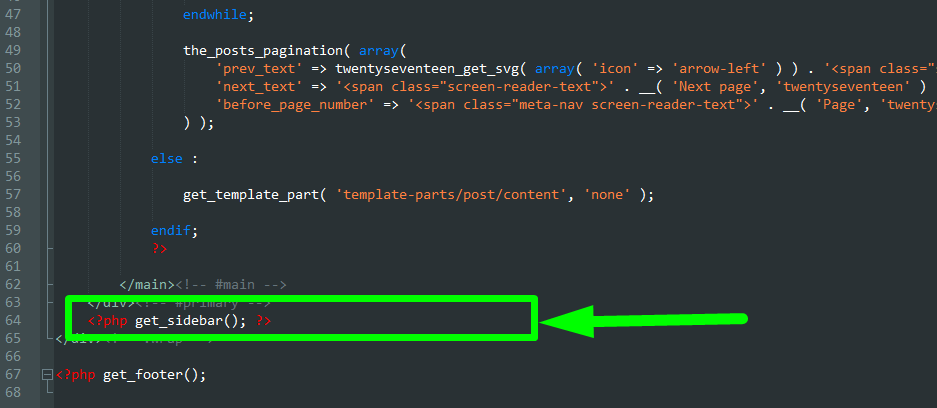
在二十七個默認 WordPress 主題中,代碼位於 index.php 文件中,就在調用頁腳模板之前。
WordPress側邊欄代碼如何工作
WordPress側邊欄涉及三個文件,添加WordPress側邊欄時還涉及三個主要功能,它們的工作原理如下:
- 函數文件使用此函數註冊側邊欄(小部件區域) – register_sidebar()
- 側邊欄文件包含使用此函數顯示側邊欄的代碼 - dynamic_sidebar()
- Index,page.php 或 single.php 或 custom-post-type-page.php使用此模板標籤調用 sidebar.php 中的代碼– get_sidebar()
因此,事件的順序如下圖所示:
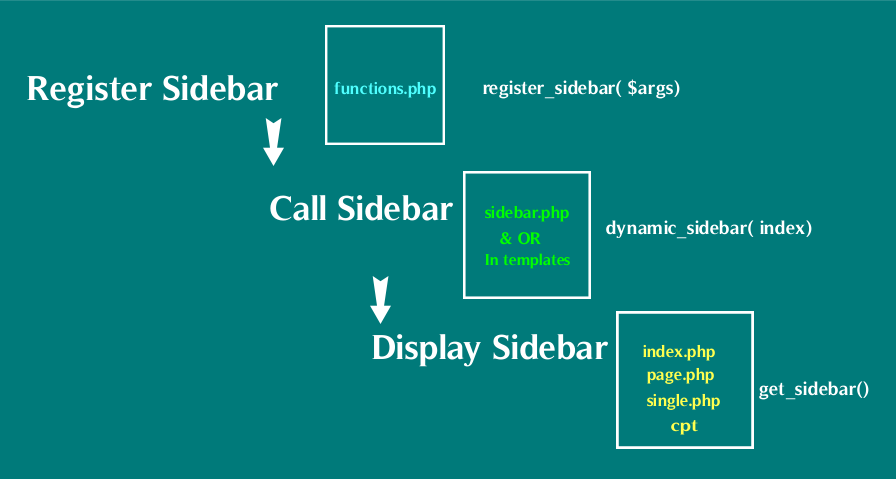
我們如何刪除 WordPress 側邊欄?
如上所述,中斷這一系列事件的最佳位置是避免顯示側邊欄的最後一部分,因為我們只想將其從視圖中刪除,而不是從 WordPress 主題功能中完全刪除側邊欄。
經常出現這種情況,因為我們希望從站點的一個頁面或帖子中刪除側邊欄,而不是在站點的所有頁面或帖子中。
在 WordPress 主題中刪除側邊欄的 4 種方法

#1 刪除 get_sidebar() 函數刪除側邊欄 WordPress 網站
現在我們了解瞭如何在 WordPress 站點中添加和顯示 WordPress 側邊欄,我們現在可以通過從要從中刪除側邊欄的頁面模板中刪除get_sidebar()代碼來輕鬆刪除側邊欄。
- 打開您的主題文件並在 page.php、single.php、index.php 或其他添加到您的主題的自定義頁面模板中查找 get_sidebar() 函數。
- 當您打開此文件時,查找該代碼並將其刪除,這將刪除 WordPress 側邊欄。
- 有時代碼可能會調用特定的側邊欄,例如頁腳側邊欄可能有這樣的代碼 - <?php get_sidebar('footer-widget-area'); ?>只需刪除與您要刪除的 WordPress 側邊欄相對應的代碼。
#2 創建整頁自定義模板以刪除側邊欄 WordPress 網站(靜態頁面)
在 WordPress 中刪除側邊欄的第二種方法是創建一個沒有 get_sidebar() 函數的自定義頁面模板。
- 要為您的主題創建自定義模板頁面,您需要將以下代碼添加到您將保存在主主題文件夾中的新文件中:
<?php /* * * 模板名稱:全角模板 */ get_header();
- 將文件另存為 fullwidth-page.php 並登錄到您的 WordPress 儀表板並單擊創建新頁面。 在頁面屬性元框下,您應該在下拉菜單中看到整頁自定義頁面模板,如下圖所示:
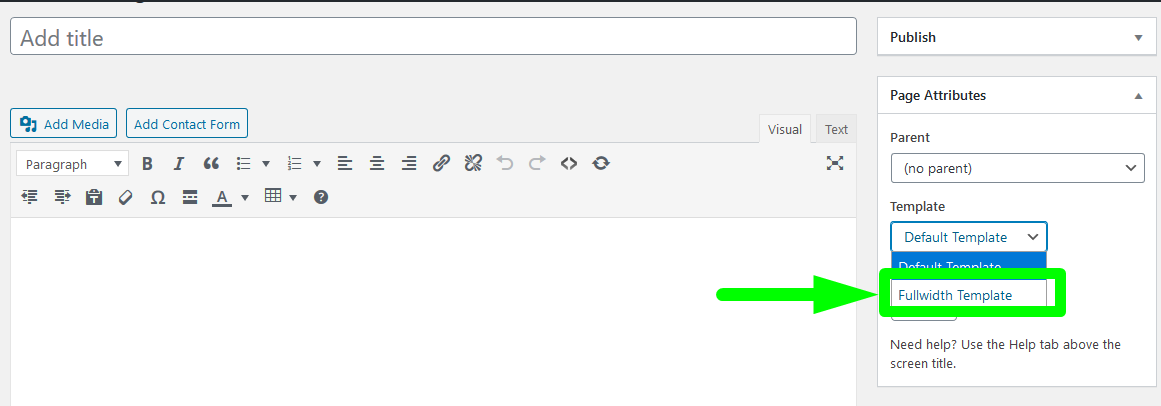
- 現在您需要添加頁面內容,以便您可以顯示其他頁面內容並省略側邊欄。 打開主題的php並將所有內容複製到新的 fullwidth-page.php 刪除 get_sidebar() 標記,以便您擁有沒有側邊欄的所有其他部分。
- 當您複製保存並返回儀表板以使用沒有側邊欄的新全角頁面模板創建新頁面時。
- 您還可以創建自定義單個帖子模板以從帖子中刪除側邊欄,就像您從頁面中刪除側邊欄一樣。 在新文件中添加以下代碼:
<?php /* * 模板名稱:不帶側邊欄的帖子 * 模板帖子類型:帖子、頁面、產品 */ get_header(); ?>
- 將此文件另存為 fullwidth-single-post.php,您現在可以訪問全角單個自定義帖子模板,就像訪問上述步驟中解釋的自定義頁面模板一樣。
#3 使用註銷側邊欄功能刪除側邊欄 WordPress
在 WordPress 中刪除側邊欄的另一種巧妙方法是使用 unregister_sidebar() 函數。 該函數接受一個參數,即側邊欄 ID,一般表達式如下:
unregister_sidebar(字符串|int $sidebar_id)
該函數從側邊欄列表中刪除側邊欄,它可以在動作掛鉤中使用,如下所示:
功能 remove_footer_widgets(){
// 取消註冊 TwentySeventeen 頁腳側邊欄
unregister_sidebar('sidebar-2');
unregister_sidebar('sidebar-3');
}
add_action('widgets_init', 'remove_footer_widgets', 11);這將有效地刪除 27 個默認 WordPress 主題中的頁腳側邊欄。
#4 使用免費插件刪除 WordPress 側邊欄
您可以使用幾個插件來禁用頁面上的側邊欄並通過管理側邊欄來發布。 三個最受歡迎的免費側邊欄和小部件管理插件包括:
- 自定義側邊欄 - 動態小部件區域管理器
- 簡單的頁面側邊欄
- 內容感知側邊欄 - 無限的小部件區域
- 小部件禁用
刪除 WordPress 側邊欄後的 CSS 調整
最後,您可能需要重新調整樣式,因為刪除側邊欄會留下空間,這可以通過一些 CSS 調整來實現。
在 27 個默認 WordPress 主題中,您可以添加以下 CSS 樣式來調整已刪除側邊欄留下的空間:
. 內容區域 {
寬度:100%;
邊距:0px;
邊框:0px;
填充:0px;
}
.content-area .site {
邊距:0px;
}現在沒有側邊欄,網站應該被成功刪除,內容區域寬度調整為適合整個頁面,如下圖所示:
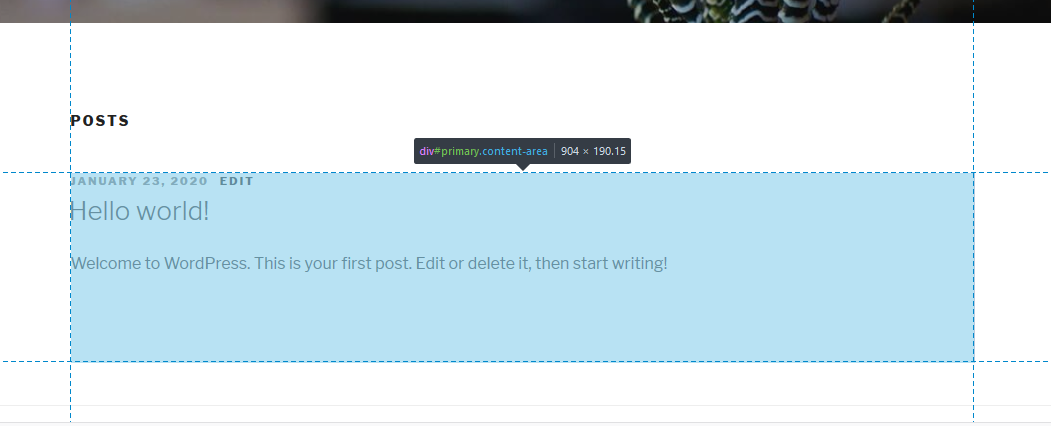
包起來
在這篇文章中,我們大致概述了在 WordPress 中刪除側邊欄的四種常用方法,每種方法都有優缺點。 要刪除 WordPress 側邊欄,您需要評估您的主題並找到它的編碼方式,以便您可以實施最佳方法來刪除 WordPress 主題中的側邊欄。 我希望您發現這個 WordPress 教程很有用,如果您需要有關如何刪除 WordPress 主題側邊欄的更多指導,可以聯繫我們。
